现今老师布置学生作业时,经常使用手机拍照,再转发到学生手中去打印
而这些图片背景整体发黑,如下图:
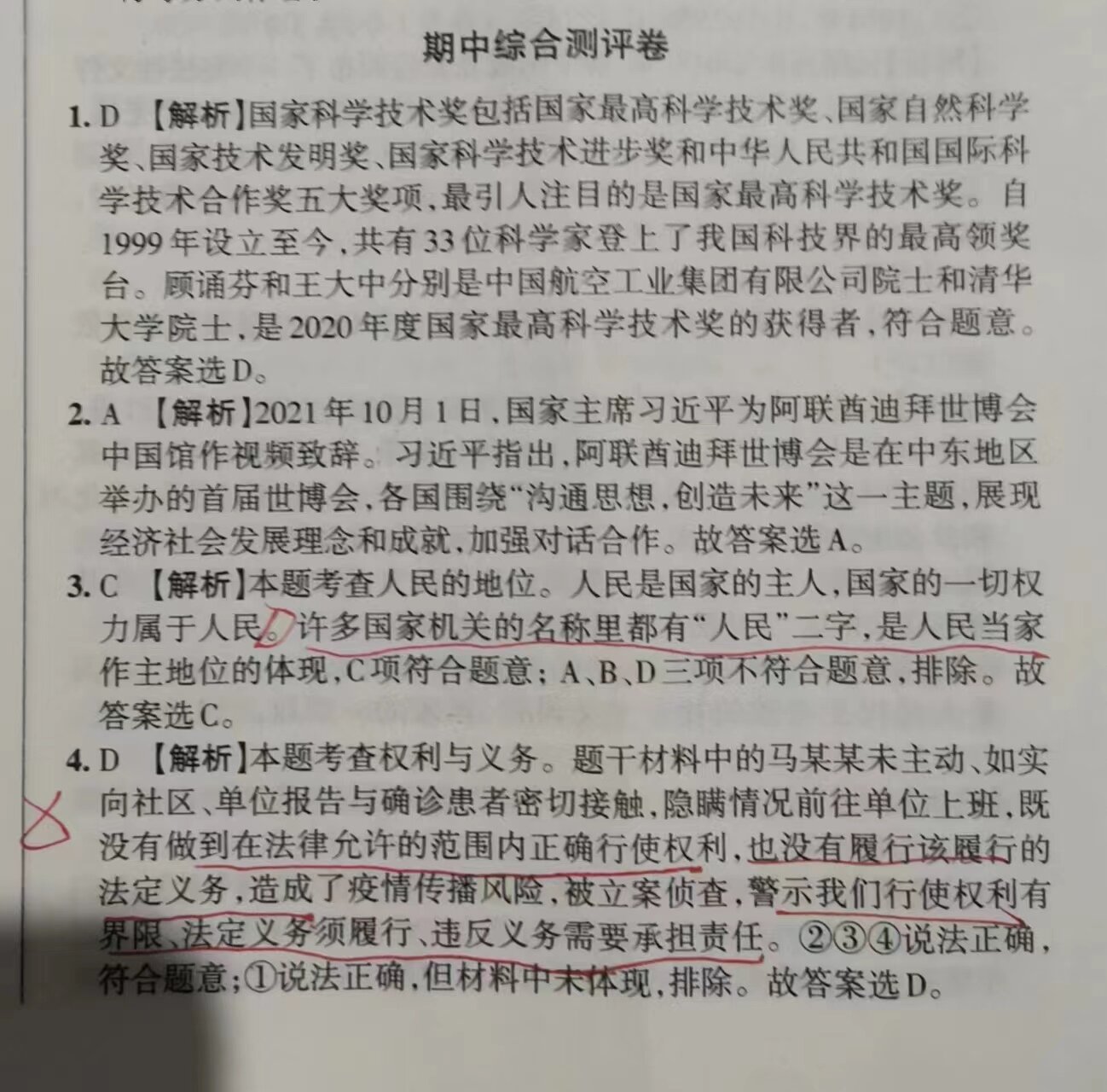
如不经处理,打印出来也看不清楚。
可以通过调节图片的亮度和对比度,改善图片效果
1、新建空白Word文档,插入图片
2、单击选定插入的图片,点击鼠标右键,在弹出的菜单中,选择”设置图片格式”
3、弹出如下窗口
4、可以调整图片的亮度和对比 度数值,此处亮度、对比 度调整为62%,点击“确定”,看下效果
图片亮度大幅度加强
如果不满意,可以继续调整亮度和对比 度的数值即可。
在较新版本的office2021中
操作步骤如下:
单击选定插入的图片,点击鼠标右键,在弹出的菜单中,选择”设置图片格式”,屏幕右侧会出现如下菜单
点击红色区域图标
展开图标校正,即可调整图片亮度和对比度